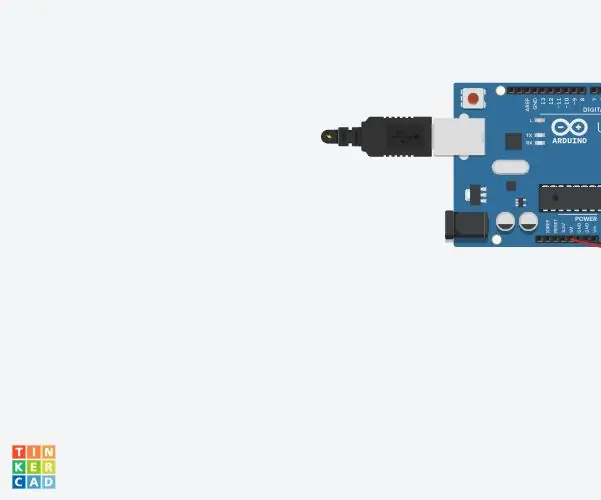
สารบัญ:
- ผู้เขียน John Day [email protected].
- Public 2024-01-30 13:05.
- แก้ไขล่าสุด 2025-01-23 15:12.
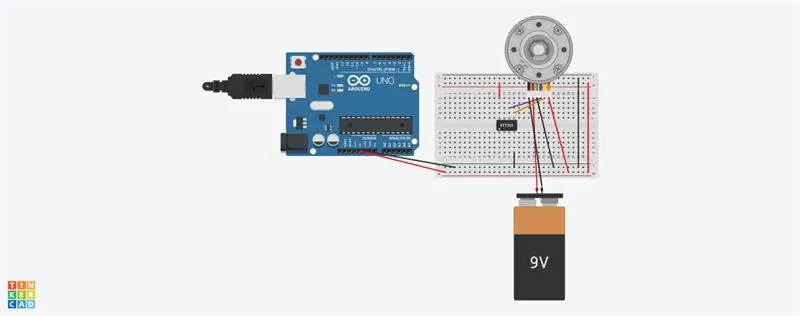
ไมโครคอนโทรลเลอร์เป็นคอมพิวเตอร์ขนาดเล็กบนชิป พวกเขารันโปรแกรมเพื่อควบคุมอุปกรณ์อื่นๆ
สเต็ปเปอร์มอเตอร์เป็นมอเตอร์ที่เคลื่อนที่เป็นขั้นๆ แยกกัน ใช้ในเครื่องพิมพ์ นาฬิกา และอุปกรณ์อื่นๆ
วงจรนี้จะใช้ไมโครคอนโทรลเลอร์เพื่อควบคุมสเต็ปเปอร์มอเตอร์
ขั้นตอนที่ 1: รายการส่วนประกอบอิเล็กทรอนิกส์
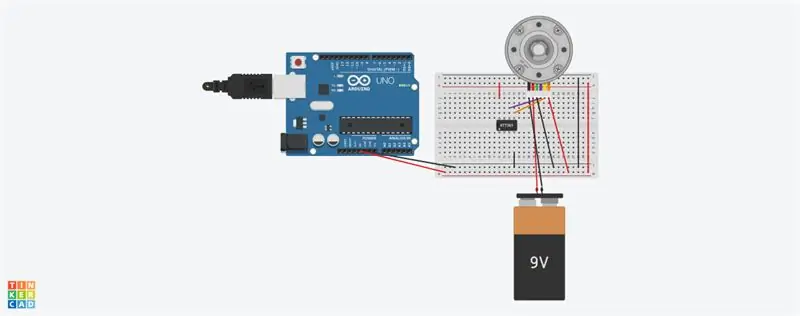
วงจรนี้จะต้องใช้;
Arduino Uno
AT Tiny (85 หรือ 45)
สเต็ปเปอร์มอเตอร์
เขียงหั่นขนม
แบตเตอรี่ 9 โวลต์
นำไปสู่
ขั้นตอนที่ 2: AT Tiny
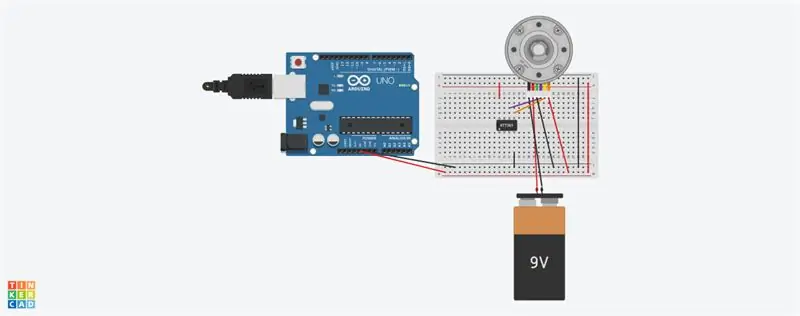
AT Tiny (45 หรือ 85) จะใช้ในวงจร
แรงดันไฟฟ้าถูกนำไปใช้กับพิน 8 ซึ่งมีตะกั่วสีแดงอยู่ที่นั่น
กราวด์อยู่ที่พิน 4 ซึ่งมีตะกั่วสีดำอยู่ที่นั่น
พิน 5 และพิน 6 คือ PWM (เอาต์พุตมอดูเลตความกว้างพัลส์) ซึ่งหมายความว่าพัลส์จะถูกสร้างขึ้นที่ความถี่
พัลส์เหล่านี้จะนำไปใช้กับสเต็ปเปอร์มอเตอร์เพื่อขับเคลื่อน
ขั้นตอนที่ 3: เชื่อมต่อสเต็ปเปอร์มอเตอร์
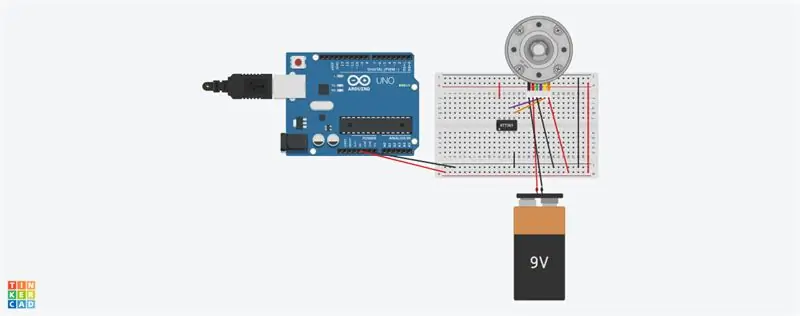
ตะกั่วสีส้มเปลี่ยนจากพิน 5 ของ AT Tiny ไปยัง Channel A ของสเต็ปเปอร์มอเตอร์
ตะกั่วสีม่วงไปที่พิน 6 ของ AT Tiny ไปยัง Channel B ของสเต็ปเปอร์มอเตอร์
สายสีแดงและสีดำของมอเตอร์จะไปที่แบตเตอรี่ขนาด 9 โวลต์
เซ็นเซอร์แรงดันไฟฟ้าของมอเตอร์ไปที่ 5 โวลต์บนเขียงหั่นขนม.(เป็นตะกั่วสีแดง)
กราวด์จากมอเตอร์ไปกราวด์บนกระดาน
ขั้นตอนที่ 4: Arduino Uno 3 และบทสรุปสุดท้าย
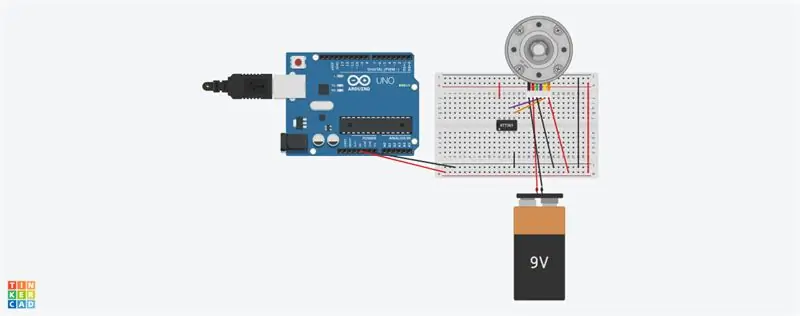
Arduino Uno มีแหล่งจ่ายไฟ 5 โวลต์ซึ่งเชื่อมต่อกับบอร์ด (ตะกั่วสีแดง)
กราวด์จาก Arduino เชื่อมต่อกับกราวด์ของบอร์ด (ตะกั่วดำ)
ตอนนี้วงจรเสร็จสมบูรณ์
ATTiny มีเอาต์พุตการมอดูเลตความกว้างพัลส์ซึ่งจะขับเคลื่อนสเต็ปเปอร์มอเตอร์ด้วยแหล่งแบตเตอรี่ 9 โวลต์.
Arduino Uno จ่ายไฟ (5 โวลต์) ให้กับ AT Tiny มอเตอร์ถูกตั้งไว้ที่ 437 รอบต่อนาที มันทำงานที่
307 รอบต่อนาที
โปรเจ็กต์นี้ฉันออกแบบบน Tinkercad ได้รับการทดสอบบน Tinkercad และใช้งานได้
ฉันหวังว่าโครงการนี้จะช่วยให้คุณเข้าใจไมโครคอนโทรลเลอร์และสเต็ปเปอร์มอเตอร์ได้ดีขึ้น
แนะนำ:
การออกแบบเกมในการสะบัดใน 5 ขั้นตอน: 5 ขั้นตอน

การออกแบบเกมในการสะบัดใน 5 ขั้นตอน: การตวัดเป็นวิธีง่ายๆ ในการสร้างเกม โดยเฉพาะอย่างยิ่งเกมปริศนา นิยายภาพ หรือเกมผจญภัย
การตรวจจับใบหน้าบน Raspberry Pi 4B ใน 3 ขั้นตอน: 3 ขั้นตอน

การตรวจจับใบหน้าบน Raspberry Pi 4B ใน 3 ขั้นตอน: ในคำแนะนำนี้ เราจะทำการตรวจจับใบหน้าบน Raspberry Pi 4 ด้วย Shunya O/S โดยใช้ Shunyaface Library Shunyaface เป็นห้องสมุดจดจำใบหน้า/ตรวจจับใบหน้า โปรเจ็กต์นี้มีจุดมุ่งหมายเพื่อให้เกิดความเร็วในการตรวจจับและจดจำได้เร็วที่สุดด้วย
วิธีการติดตั้งปลั๊กอินใน WordPress ใน 3 ขั้นตอน: 3 ขั้นตอน

วิธีการติดตั้งปลั๊กอินใน WordPress ใน 3 ขั้นตอน: ในบทช่วยสอนนี้ ฉันจะแสดงขั้นตอนสำคัญในการติดตั้งปลั๊กอิน WordPress ให้กับเว็บไซต์ของคุณ โดยทั่วไป คุณสามารถติดตั้งปลั๊กอินได้สองวิธี วิธีแรกคือผ่าน ftp หรือผ่าน cpanel แต่ฉันจะไม่แสดงมันเพราะมันสอดคล้องกับ
การลอยแบบอะคูสติกด้วย Arduino Uno ทีละขั้นตอน (8 ขั้นตอน): 8 ขั้นตอน

การลอยแบบอะคูสติกด้วย Arduino Uno ทีละขั้นตอน (8 ขั้นตอน): ตัวแปลงสัญญาณเสียงล้ำเสียง L298N Dc ตัวเมียอะแดปเตอร์จ่ายไฟพร้อมขา DC ตัวผู้ Arduino UNOBreadboardวิธีการทำงาน: ก่อนอื่น คุณอัปโหลดรหัสไปยัง Arduino Uno (เป็นไมโครคอนโทรลเลอร์ที่ติดตั้งดิจิตอล และพอร์ตแอนะล็อกเพื่อแปลงรหัส (C++)
เครื่อง Rube Goldberg 11 ขั้นตอน: 8 ขั้นตอน

เครื่อง 11 Step Rube Goldberg: โครงการนี้เป็นเครื่อง 11 Step Rube Goldberg ซึ่งออกแบบมาเพื่อสร้างงานง่ายๆ ในรูปแบบที่ซับซ้อน งานของโครงการนี้คือการจับสบู่ก้อนหนึ่ง
